Windows 10’da Metin Boyutunu Nasıl Değiştirebilirsiniz?
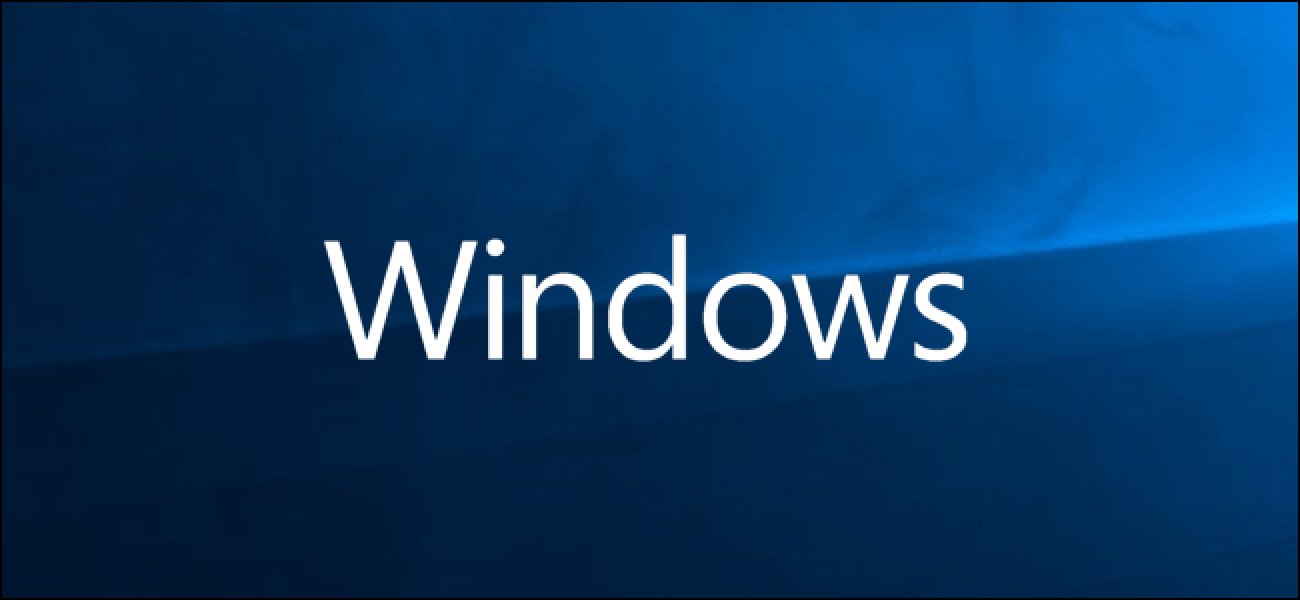
Windows 10’da Metin Boyutu Nasıl Değiştirilir?
Bazen, bilgisayarınızdaki yazı tipinin boyutu, daha yüksek çözünürlüklü ekranlardaki ölçeklendirme sorunları nedeniyle görülemeyecek kadar küçük veya zor olabilir. Neyse ki, Windows 10 beğeninize göre metni yeniden boyutlandırmanıza izin veriyor. İşte nasıl.
Metin Boyutu Nasıl Değiştirilir?
Sorun yaşadığınız tek şey Windows‘ta gezinirken metin boyutu ise, o zaman metni daha büyük veya daha küçük yapmak tek yapmanız gereken şeydir. Bu, başlık çubuklarını, menüleri, simge metnini ve diğer birkaç ögeyi etkiler.
Win + I tuşlarına basarak Ayarlar uygulamasını çalıştırın ve ardından “Erişim Kolaylığı” kategorisine tıklayın.
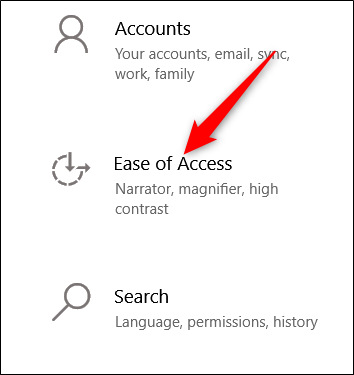
Soldaki “Ekran” sekmesi varsayılan olarak seçilir. Sağ tarafta, “Metni Daha Büyük Yap” bölümünün altındaki çubuğu, örnek metin okumak için kolay olana kadar kaydırın ve sonra “Uygula” yı tıklayın.
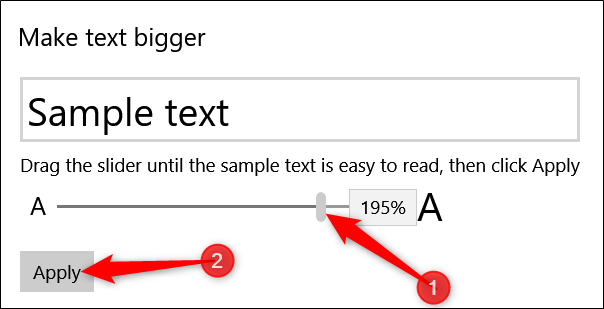
Windows hemen tüm metnin boyutunu yükseltir.
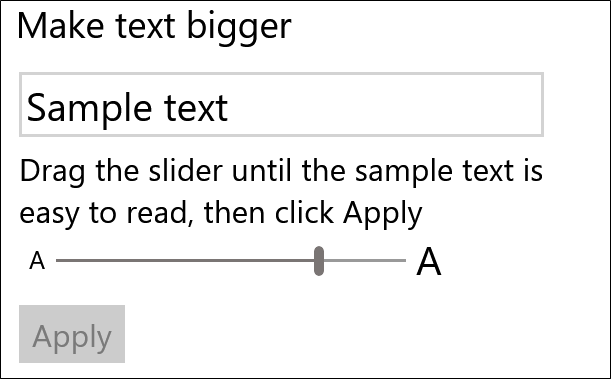
Her şey daha büyük nasıl yapılır?
Metni daha büyük yaptıysanız, ancak ekranınızdaki şeyleri görmekte hala zorluk çekiyorsanız, her şeyi daha büyük yapmayı deneyebilirsiniz. Bu, metin, yazı tipleri ve uygulamalar dahil olmak üzere kullanıcı arayüzündeki her şeyi ölçeklendirir. Bu, tüm UWP (Evrensel Windows Platformu) ve masaüstü uygulamalarını içerir.
Ayarlar> Erişim Kolaylığı> Ekranda, “Her Şeyi Daha Büyük Yap” bölümünün altındaki açılır menüden bir ölçeklendirme yüzdesi seçin.
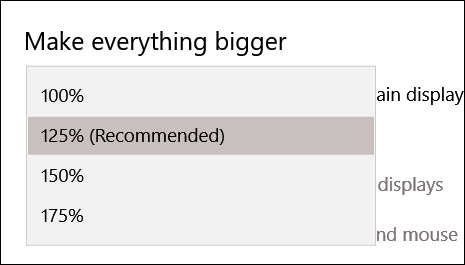
Bazı uygulamalarda geçerli olacak değişikliklerin bazıları için oturumunuzu kapatıp tekrar açmanız gerekebilir, ancak bu durum hemen hemen çoğu uygulamaya uygulanacaktır.
Varsayılan boyuta geri dönmek için, Ayarlar> Erişim Kolaylığı> Ekran ögesine geri dönün ve aşağı açılır menüden “Önerilen” ayarını seçin.
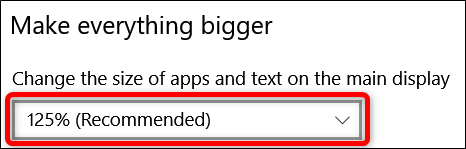
_________________________________________________________________________________________________
UYARI: Web sitemiz üzerinde bulunan tüm yazılar, görseller ve tüm materyaller Eniyiandroid.com 'a aittir. Kaynak belirtilmeden site içeriği kopyalanamaz, alıntı yapılamaz, başka yerde yayınlanamaz.
Konu Hakkında Androidseverlerden daha fazla bilgi almak için görüşlerinizi yorum yaparak paylaşabilirsiniz.












Yorum yaz